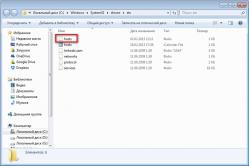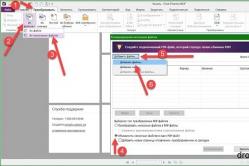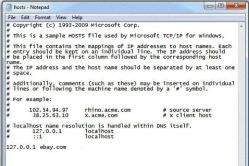Жарознижуючі засоби для дітей призначаються педіатром. Але бувають ситуації невідкладної допомоги за лихоманки, коли дитині потрібно дати ліки негайно. Тоді батьки беруть на себе відповідальність і застосовують жарознижувальні препарати. Що можна давати дітям грудного віку? Чим можна збити температуру у старших дітей? Які ліки найбезпечніші?
Чому тріщить жорсткий диск
При роботі комп'ютера (ПК) користувачі часто скаржаться на наявність сторонніх шумів або тріску. Шуми в більшості випадків викликані роботою вентиляторів (кулерів), а ось тріск видає швидше жорсткий диск. Тоді постає питання: чому тріщить жорсткий диск? Причин може бути кілька, як несправність жорсткого диска, так і погане кріплення, фіксація жорсткого диска всередині корпусу комп'ютера, за рахунок чого в результаті створюються сторонні вібрації і вінчестер починає тарахтіти. Правда, заради справедливості слід зазначити, що жорсткий диск практично завжди видає характерний шум, і це цілком виправдано, оскільки принцип роботи вінчестера полягає в тому, що під час зчитування інформації починають обертатися магнітні головки. Особливо це притаманно старих HDD.
Якщо шум стає набридливим або раніше його не було, а через деякий час з'явився, то це може бути ознакою того, що жорсткий диск скоро може вийти з ладу. Також про те, що вінчестер можливо несправний, може свідчити той факт, що з появою шуму комп'ютер почав гірше і повільніше працювати, періодично зависає, видає різні помилки або взагалі не хоче завантажуватись. Тому потрібно серйозно замислитися про перевірці диска на наявність помилок.
Нижче буде розглянуто основні причини, чому шумить жорсткий диск.
Основні причини, чому тріщить жорсткий диск
Перша причина – це погана фіксація в корпусі системного блоку вінчестера. Вихід тут один – просто розібрати системний блок та надійно закріпити жорсткий диск. Але часто це зробити неможливо через дешевий корпус. У такому разі одним із найпоширеніших варіантів серед користувачів є підвішування вінчестера на шматочках кабелю витої пари. Достатньо просто витягнути санки, на яких кріпився жорсткий диск.
Друга причина, чому шумить жорсткий диск на ноутбуці та ПК – специфіка роботи конкретної моделі накопичувача. Це нормальний режим роботи для нього. Щоправда, якщо такий шум сильно заважає, то можна вдатися до методу зменшення за рахунок зниження швидкості обертання головок вінчестера.
Є така функція жорстких дисків, як автоматичне управління шумом - Automatic AcousticManagement (скорочено ААМ). Суть її полягає в тому, що можна знизити швидкість обертання магнітних головок і таким чином зменшити рівень шуму. Але в такому разі і жорсткий диск повільніше зчитуватиме дані. Тому тут кожен користувач вирішує конкретно для себе, що для нього важливіше відсутність шуму або висока продуктивність.
 Цей метод реалізується різними програмними засобами. Програм таких багато на просторах інтернету, тому знайти не складно. Також можна просто ввести запит тріщить жорсткий диск, що робити і відразу пошукова система видасть безліч інформації та статей, де згадуються конкретні назви програм, через які можна реалізувати механізм ААМ. Головна суть всього цього програмного забезпечення в тому, що є два числа 128 і 254. Перше – це коли жорсткий диск працюватиме тихо, але повільніше, а друге – це швидко, зате буде видавати багато шуму. Можна спробувати експериментальним шляхом підібрати оптимально для себе значення.
Цей метод реалізується різними програмними засобами. Програм таких багато на просторах інтернету, тому знайти не складно. Також можна просто ввести запит тріщить жорсткий диск, що робити і відразу пошукова система видасть безліч інформації та статей, де згадуються конкретні назви програм, через які можна реалізувати механізм ААМ. Головна суть всього цього програмного забезпечення в тому, що є два числа 128 і 254. Перше – це коли жорсткий диск працюватиме тихо, але повільніше, а друге – це швидко, зате буде видавати багато шуму. Можна спробувати експериментальним шляхом підібрати оптимально для себе значення.
Наступна найнебезпечніша причина – це несправність вінчестера або свідчення про те, що незабаром його потрібно буде замінити чи здавати у ремонт.
Що робити, коли шумить жорсткий диск через несправність?
Коли зайвий шум накопичувача пов'язаний з його несправністю, необхідно обов'язково провести перевірку на наявність помилок. Як це зробити, ми розповідаємо російською нижче.
Перед перевіркою рекомендується створити резервну копію всіх даних. Краще для таких цілей придбати зовнішній жорсткий диск, який підключається до комп'ютера або ноутбука через USB. Перевірку можна виконати як штатними засобами операційною системою (ОС) Windows XP/7/8/10, так і іншим програмним забезпеченням:
1. Перевірка за допомогою штатних інструментів ОС.
У сімействі ОС Windows передбачена така можливість, як перевірка вінчестера на наявність помилок та їхнє автоматичне виправлення. Достатньо просто виділити потрібний диск за допомогою правої кнопки миші та в контекстному меню вибрати Властивості. Далі вибрати пункт Сервіс та натиснути кнопку Перевірити. Обов'язково поставити «галочку» навпроти пунктів: «Автоматично виправляти помилки» та «Перевіряти та відновлювати пошкоджені сектори». Бажано, щоб у цей час на ПК не було запущено жодних процесів та додатків, інакше система може видати помилку про те, що неможливо виконати перевірку, тому що даний диск зараз використовується іншими програмами та процесами. Якщо наприкінці перевірки буде виявлено помилки, то бажано провести додаткову діагностику за допомогою фірмових утиліт від виробника HDD.
2. Перевірка за допомогою програмного забезпечення від виробника дозволяє провести більш розширену діагностику та має низку додаткових тестів. Такі програми також можна знайти в інтернеті або завантажити їх із сайту виробника жорсткого диска. Якщо в результаті такого тесту також будуть виявлені проблеми, можна робити висновок, що причиною зайвого шуму вінчестера є його несправність.
Визначено, що жорсткий диск несправний. Варіанти дій
Отже, в результаті тестів було визначено: через помилки шумить жорсткий диск, що робити в такій ситуації? Тут є два варіанти:
- якщо не минув термін гарантії, то здати на гарантійний ремонт у сервіс-центр;
— якщо гарантія закінчилася, також нести спеціалізований комп'ютерний сервіс, але при цьому доведеться заплатити грошей за ремонт.
Може бути найгірший варіант – коли вінчестер повністю вийшов із ладу та ремонту не підлягає. У такому разі необхідно збирати гроші на новий жорсткий диск. Ось чому завжди корисно мати резервну копію важливих даних, адже ніхто не застрахований від подібних ситуацій.
Будь-який пристрій, а особливо той, який має хоч якісь частини, що рухаються – видає шум. Причому ще зовсім недавно шум від деяких пристроїв старого зразка був дуже і дуже значним.
Параметр шумності HDD є досить важливим, особливо для систем, де був ухил на знижений рівень шуму: тихі кулера для корпусу і процесора або була встановлена не шумна водна система охолодження. Але і для рядових користувачів, з посередніми показниками обмеження шумів у системах, буйні жорсткі диски також припадуть зовсім не до речі.
Насправді, практично всі жорсткі диски сучасного зразка, виготовлені відповідно до певних стандартів і видають зовсім невеликий рівень шуму, але щоб зрозуміти, який шум більший, а який менше – потрібно трохи поринути у теорію звуку та величин його вимірювання.
Зі шкільної програми фізики, практично всі повинні пам'ятати, що рівень шуму вимірюється в Дб (децибелах) – дрібніша похідна від основного показника Б (белл). Можна навести деякі приклади шуму в навколишньому середовищі:
- шепіт - 30 Дб;
- шум поїзда – 90 Дб;
- крик – 70 Дб;
- запуск ракети - 140-190 дБ.
Найслабший звук сприймається нашим вухом – близько 10 Дб, а за звуку від 130 Дб починаються болючі відчуття.

Всі ці показники були наведені, щоб можна було порівняти певні побутові шуми з шумом жорсткого диска та оцінити – чи буде шум прийнятним. Шум сучасних жорстких дисків знаходиться в межах 20-35 Дб, що у верхній граничній нормі досить істотно, хоча швидше за все буде перекриватися шумом від кулерів.
Шум, що видається жорстким диском, ділиться на два види: акустичний шум холостого ходу і акустичний шум при пошуку даних. Але все ж таки основний шум видає саме шпиндель, при старті системи, але і під час роботи можуть бути характерні звукові коливання.
Хотілося б відзначити, що наведені вище показники шуму є максимальними, тобто жорсткий диск видає шуми подібного рівня, тільки певні проміжки роботи, усереднений шум, що видається жорстким диском під час роботи, може бути набагато меншим.
Різні серії жорстких дисків від одного і того ж виробника можуть відрізнятися за шумовими показниками. Як приклад, дуже тихі жорсткі диски Western Digital Red - це жорсткі диски, які позиціонуються для цілодобової роботи і мають підвищену надійність. При цьому відзначаємо дуже низький рівень шуму, всього 22 Дб. Також тихою серією вважаються диски Green-серії, але там це зроблено від частини за рахунок пожертвування. швидкістю обертання шпинделя, Що там становить всього 5400 об/хв. Рівень шуму в жорстких дисках Green-серії, зараз коливається в рамках 22-27 Дб.
Більш масова і класична серія – Western Digital Caviar Blue, є більш шумною. Рівень шуму даних дисків коливається у межах 28-35 Дб. Від себе зазначу, що користуюся Blue-серією вже не один рік і сильних шумів помічено не було, мабуть, всі такі його перекриває суворий шум від кількох кулерів.

Рівень шуму жорсткого диска практично завжди вказаний у характеристиках товару, і ви завжди зможете ознайомитися з ним перед покупкою. Ще раз зазначу, що звичайно краще брати більш тихі жорсткі диски, але і класичні недорогі варіанти Blue-серії - особливо вухо різати не будуть. Головне, щоб пара трійка децибелів не стала поштовхом до вибору жорсткого диска з повільнішим шпинделем (для тих, кому дійсна потрібна вся швидкість накопичувача).
У будь-якому випадку вибір завжди за вами. Успіхів!
Жорсткий диск – ключовий компонент комп'ютера, де зберігається інформація. Останнім часом все активніше користувачі відмовляються від HDD на користь швидших SSD, але їхня вартість все ще не дозволяє багатьом розмістити на твердотільних накопичувачах всю необхідну інформацію.
Чому шумлять жорсткі диски
 Прийнято вважати, що найгучнішим компонентом стаціонарного комп'ютера та ноутбука є кулер. Однак, якщо система охолодження добре продумана, робота кулерів може бути практично не чутна.
Прийнято вважати, що найгучнішим компонентом стаціонарного комп'ютера та ноутбука є кулер. Однак, якщо система охолодження добре продумана, робота кулерів може бути практично не чутна.
Наступним за рівнем шуму, що видається елементом системного блоку є жорсткий диск. У процесі роботи всередині пристрою рухаються механічні головки, які зчитують інформацію з магнітних дисків, що призводить до шуму. Іноді жорсткий диск починає тріщати і шуміти настільки сильно, що завдає дискомфорту при роботі за комп'ютером.
Рівень шуму жорсткого диска залежить від багатьох факторів: швидкості його роботи, віку та стану, матеріалів корпусу та якості складання, а також деяких інших. Відповідно, можна виділити програмні та апаратні методи зниження рівня шуму жорсткого диска при роботі.
Як апаратно зменшити шум жорсткого диска під час роботи
Зазвичай, що старший жорсткий диск, то сильніше він починає шуміти. Це пов'язано зі зносом його елементів, а сильний тріск із накопичувача говорить про швидкий його вихід з ладу. Однак якщо в планах немає заміни жорсткого диска, можна виконати його віброізоляцію в корпусі комп'ютера. Є два варіанти як це зробити:

Ще одним варіантом вирішення проблеми з шумною роботою компонентів комп'ютера є заміна корпусу на варіант, що має хорошу звукоізоляцію.
Як програмно зменшити шум жорсткого диска під час роботи
Якщо жорсткий диск тріщить, сильно дзижчить або стукає під час роботи, це можна спробувати виправити програмно. Як було зазначено вище, під час роботи жорсткого диска всередині нього рухаються механічні головки, які шукають інформацію на магнітних дисках. Відповідно, зменшити шум від їхнього руху можна двома способами:

Важливо: Зверніть увагу, що зниження шуму жорсткого диска передбачає зменшення швидкості переміщення головки, відповідно, зниження швидкості роботи накопичувача. Однак, у звичайних завданнях користувача подібне зниження практично непомітно.
Думаю, що користувачі, особливо хтось не перший день за комп'ютером, звертають увагу на підозрілі шуми з комп'ютера (ноутбука). Шум жорсткого диска зазвичай відрізняється від інших шумів (нагадує тріск) і відбувається при його інтенсивному завантаженні - наприклад, ви копіюєте великий файл або качаєте інформацію з торрента. Багатьох цей шум дратує, і у цій статті хотів би розповісти, як можна зменшити рівень такого тріску.
До речі, одразу на початку хотів би сказати ось що. Шумлять не всі моделі жорстких дисків.
Якщо ваш пристрій раніше не шумів, а тепер початок - рекомендую вам його. До того ж, при появі шумів, яких раніше ніколи не було – насамперед не забудьте скопіювати всю важливу інформацію на інші носії, це може бути поганою ознакою.
Якщо ж такий шум у вигляді тріску у вас завжди був- це звичайна робота вашого жорсткого диска, адже це все-таки механічний пристрій і в ньому постійно відбувається обертання магнітних дисків. Методів боротьби з таким шумом два: фіксування або кріплення жорсткого диска у корпусі пристрою так, щоб не було вібрації та резонансу; другий метод - зменшення швидкості позиціонування головок, що зчитують (вони то якраз і тріщать).
1. Як можна зафіксувати жорсткий диск у системному блоці?
До речі, якщо у вас ноутбук – то можете відразу переходити до другої частини статті. Справа в тому, що в ноутбуці, як правило, нічого не можна вигадати, т.к. пристрої всередині корпусу розташовуються дуже компактно і жодних прокладок не поставиш.
Якщо у вас звичайний системний блок, є три основних варіанти, які використовуються в таких випадках.
1) Міцно зафіксувати жорсткий диск у корпусі системного блоку. Іноді жорсткий диск навіть не привертають болтиками до кріплення, він просто розташовується на «салазках», через це при роботі видається шум. Перевірте, чи добре він закріплений, протягніть болтики, часто, якщо і кріплять - то не на всі болтики.
2) Можна використовувати спеціальні м'які прокладки, що гасять вібрацію і тим самим пригнічують шум. До речі, такі прокладки можна виготовити і самому, з якогось шматка гуми. Єдине, не робіть їх надто великими – вони не повинні заважати вентиляції навколо корпусу жорсткого диска. Достатньо того, що ці прокладки будуть у місцях дотику вінчестера з корпусом системного блоку.
3) Можна жорсткий диск підвісити всередині корпусу, наприклад, на мережевому кабелі (витій парі). Зазвичай використовують невеликі 4 шматки дроту і кріплять за допомогою них так - щоб вінчестер розташовувався так само, якби він був закріплений на санках. Єдине, при такому кріпленні, потрібно бути дуже уважним: пересувати системний блок акуратно і без різких рухів - інакше ризикуєте вдарити жорсткий диск, а удари для нього закінчуються плачевно (тим більше при включеному пристрої).
2. Зменшення тріску та шуму за рахунок швидкості позиціонування блоку з головками (Automatic Acoustic Management)
Є одна опція в жорсткому диску, яка за замовчуванням ніде не фігурує - поміняти її можна тільки за допомогою спеціальних утиліт. Йдеться про Automatic Acoustic Management (або скорочено AAM).
Якщо не вдаватися до складних технічних подробиць - то суть у тому, щоб зменшити швидкість переміщення головок, за рахунок чого зменшується тріск та шум. Але при цьому ще й зменшується швидкість жорсткого диска. Зате, в цьому випадку – ви продовжите життя жорсткому диску на порядок! Тому вибирати вам - або шум і високу швидкість роботи, або зниження рівня шуму і тривалішу роботу вашого диска.
До речі, хочу сказати, що зменшивши шум на своєму ноутбуку Acer – швидкість роботи я «на око» оцінити не зміг – працює так само як раніше!
І так. Для регулювання та налаштування AAM - є спеціальні утиліти (про одну з них я розповідав у ). Йдеться про просту та зручну утиліту - quietHDD().
Запустити її потрібно від імені адміністратора. Далі перейти в розділ AAM Settings і пересунути повзунки з 256 на 128. Після цього натиснути Apply, щоб налаштування набули чинності. Власне, після цього ви маєте відразу помітити зниження тріску.

До речі, щоб щоразу при включенні комп'ютера не запускати цю утиліту знову – додайте її до автозавантаження. Для ОС Windows 2000, XP, 7, Vista можна просто ярлик утиліти скопіювати в меню «пуск» в папку «автозавантаження».
На цьому, власне, все. Усім успішної роботи жорсткого диска, і, головне, тихий. 😛
Зовсім недавно я вже розповідав вам про те, як можна . Зокрема, у статті йшлося про програму, яка здатна керувати кулерами у вашому системному блоці. Але, кулери це ще пів біди. Більшість користувачів дуже багато шуму доноситься від жорсткого диска. Більше того, деякі жорсткі диски настільки гучні, що саме вони стають основною причиною шуму від комп'ютера.
Але, насправді, в цьому нічого страшного немає. Адже жорсткий диск, його ж ще називають вінчестером, пристрій механічний, в якому є кілька дисків, що обертаються, власне, які і шумлять. Внутрішні диски схожі на звичайні компакт-диски, але принцип роботи у них зовсім інший.
Завдяки магнітним головкам усередині жорсткого диска зчитується інформація. Під час цього процесу диски переміщуються та створюють шум. У деяких користувачів жорсткі диски торохтять, у когось тріщать і навіть крохтять, тоді вам. Шум залежить від моделі жорсткого диска і стійкості корпусу комп'ютера. Якщо корпус системного блоку дешевий, і його стінки тонкі, шум від вінчестера буде передаватися по всьому корпусу. Погано закріплені деталі вібрують, створюючи ще більше шуму.
Для того, щоб зменшити тріск, можна зробити таке:
- Замінити старий гучний жорсткий диск на новий, попередньо дізнавшись про нього рівні шуму.
- Скористайтеся налаштуваннями ААМ, щоб змінити рівень акустичних шумів.
- Перевірити звукоізоляцію корпусу. Можливо, проблема саме в ньому і після заміни на новий, комп'ютер працюватиме тихіше.
- Встановити вінчестер на спеціальні звукоізолюючі прокладки або використовувати звукоізолюючий корпус диска.
- Провести дефрагментацію жорсткого диска. Але не факт, що ця процедура допоможе. А якщо після її проведення жорсткий диск почне працювати тихіше, незабаром шум знову повернеться.
Зменшення тріску жорсткого диска за допомогою AAM
Будь-який жорсткий диск має таку функцію, як управління рівнем свого шуму за допомогою внутрішнього налаштування ААМ. (Automatic Acoustic Management). Принцип цього налаштування дуже простий: швидкість переміщення головок знижується, що дозволяє жорсткому диску працювати в рази тихіше. Але, таке налаштування знижує не тільки рівень шуму, але і швидкість роботи жорсткого диска в цілому.
Тут вже необхідно вибрати, що для вас важливіше – швидкість роботи вінчестера чи шум від нього. Можливо, після налаштування ви й не помітите, як скоротилася швидкість жорсткого диска, але тріска при роботі вже не буде.
Для того, щоб ви змогли вже приступити до налаштувань гучності роботи жорсткого диска, необхідно завантажити програму WinAAM.
Програма має російський інтерфейс для роботи, вам не потрібно її встановлювати. Запускайте її прямо з архіву та проводьте налаштування. Відкривши програму, ви побачите вікно з варіантами вибору програми.
Вам необхідно натиснути кнопку "продовжити". У налаштування безпеки не ліземо взагалі, тому що вони ніяк не зможуть вплинути на гучну роботу жорсткого диска.
Коли ви запустите програму, то побачите, що в першому рядку буде написано "в даний момент управління шумом не активно". Вам необхідно буде вибрати пункт "Тихо/Стандарт (128)", щоб встановити "тихе" значення ААМ. що програма має розбіг у значеннях від 0 до 255, вибирати потрібно саме значення "Тихо/Гучно", так як проміжні варіанти не відображаються на роботі та шумоподавлення жорсткого диска. Саме з цієї причини в програмі є тільки одна потрібна для вас кнопка, щоб не ламати мізки з вибором значення для ефективної роботи програми.
Після встановлення значення програма автоматично закриється. Необхідно її знову запустити та натиснути кнопку "продовжити", а після цього "перевірити".
Після роботи програми, ви побачите вікно, в якому буде вся інформація про хаотичне переміщення зчитує головки жорсткого диска, і ви почуєте, як ваш жорсткий диск зазвучить по-новому. Упевнений, вінчестер почне працювати набагато тихіше. Для порівняння, можете натиснути кнопку "Гучно(254)" та почути, з яким шумом вінчестер працював до всіх налаштувань.
Натиснувши на цю кнопку, ви повернете всі стандартні налаштування і жорсткий диск продовжити працювати з тією ж швидкістю.
Якщо ця програма не визначить ваш жорсткий диск, рекомендую тоді використовувати "HD Tune" суть таже.
Власне, на цьому все. Тепер ви зможете самостійно контролювати рівень шуму жорсткого диска. Якщо робота вінчестера супроводжується тріском і різного роду клацаннями, то я в обов'язковому порядку рекомендую використовувати будь-яку програму, щоб змусити жорсткий диск працювати тихіше, якщо шум вам заважає. Дякую що ви з нами!